时间:2021-07-01 10:21:17 帮助过:97人阅读


如果启动成功了,表示mysql安装成功了!!!
---------------------------------------------------------------------------------------------------------------------------------------------------------------
问题1:初始化时提示:--initialize specified but the data directory has files in it. Aborting.

原因分析:是因为根目录下data目录下有文件
解决办法:在根目录下使用rm -rf data,将data文件夹删掉,重新创建一个/data/mysql文件目录即可,命令为:mkdir -p /data/mysql
问题2:初始化时提示:log-error set to ‘/var/log/mariadb/mariadb.log‘, however file don‘t exists. Create writable for user ‘mysql‘.
原因分析:没有/var/log目录下没有mariadb目录和mariadb.log文件
解决办法:创建文件目录和文件,然后给Mysql用户赋权即可
mkdir /var/log/mariadb
touch /var/log/mariadb/mariadb.log
chown -R mysql:mysql /var/log/mariadb/
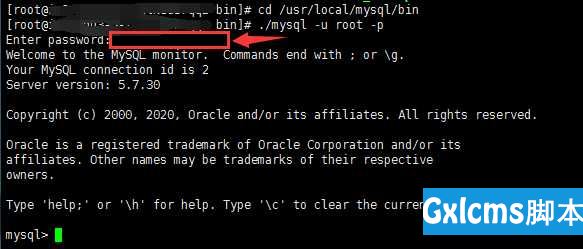
SET PASSWORD = PASSWORD(‘123456‘);
ALTER USER ‘root‘@‘localhost‘ PASSWORD EXPIRE NEVER;
FLUSH PRIVILEGES;
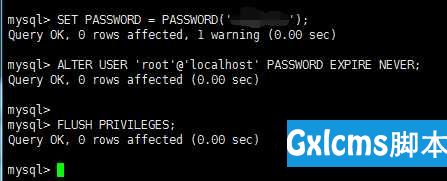
这时如果使用(navicat等工具)远程登录,会发现无法连接如下图
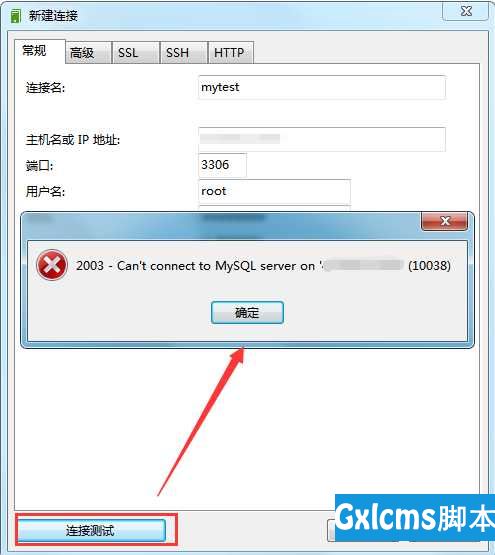
执行以下3个命令(先登录数据库)
use mysql #访问mysql库
update user set host = ‘%‘ where user = ‘root‘; #使root能再任何host访问
FLUSH PRIVILEGES;
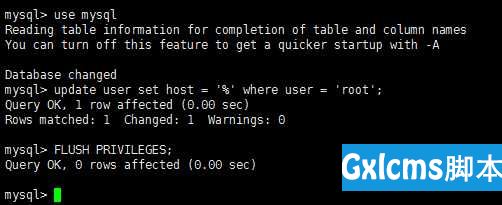
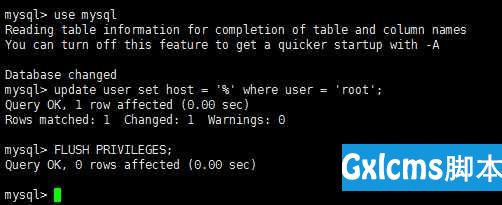
(如果不是使用阿里云云服务,到这里可以使用远程工具连接数据库成功)
因为我是在阿里云ECS上安装的mysql,所以必须要先去阿里云ECS实例上去打开3306端口,如下图、
授权对象写自己电脑的Ip地址即可

然后测试连接,连接成功,如下图
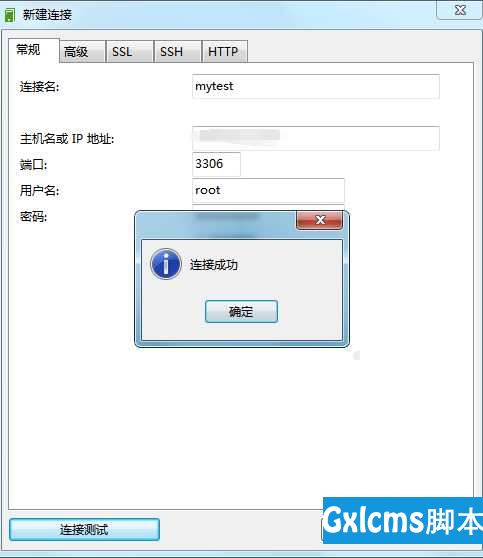
好了,到此,mysql就可以通过navicat或其它远程工具登录使用了。
只能说该踩的坑一个没少踩,希望后面的小伙伴少踩点坑,顺利安装成功!
如果不希望每次都到bin目录下使用mysql命令则执行以下命令
ln -s /usr/local/mysql/bin/mysql /usr/bin
参考资料:
https://blog.csdn.net/qq_37598011/article/details/93489404
Linux中安装mysql数据库详细步骤
标签:xpl flush owa adb linu l数据库 article 点击 linux根目录